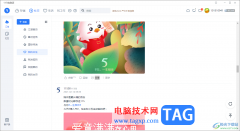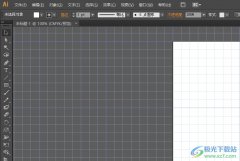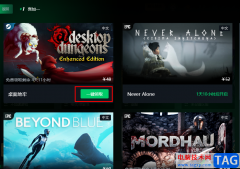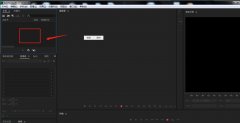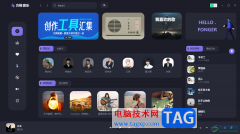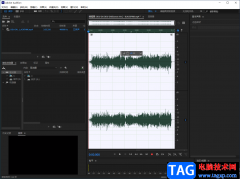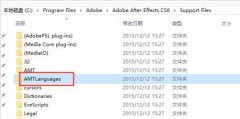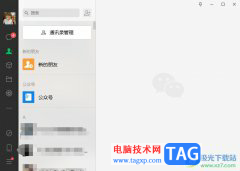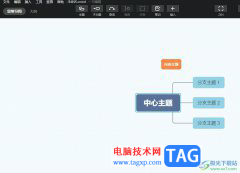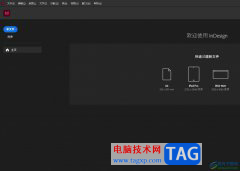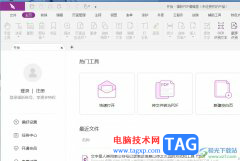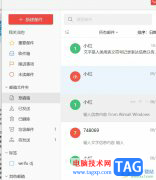现如今,随着科技的高速发展,电脑的操作系统更新换代的速度也非常地快,很多小伙伴使用的都是Windows10以上的系统了。如果我们希望在自己的Windows10操作系统中查看自己的电脑是32位还是64位,小伙伴们知道具体该如何进行操作吗,其实操作方法是非常多且简单的,小编这里为小伙伴们分享三种比较常用的操作方法,小伙伴们可以打开自己的电脑后跟着下面的操作步骤一起动手操作起来,看看自己的电脑是32位还是64位的。接下来,小编就来和小伙伴们分享具体的操作步骤了,有需要或者是有兴趣了解的小伙伴们快来和小编一起往下看看吧!
操作步骤
第一步:方法1.在电脑上找到并右键点击“此电脑”,在子选项中点击“属性”;
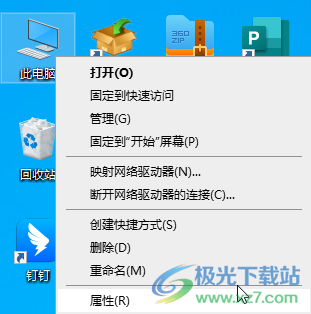
第二步:在打开的窗口中就可以看到系统类型处的信息了;
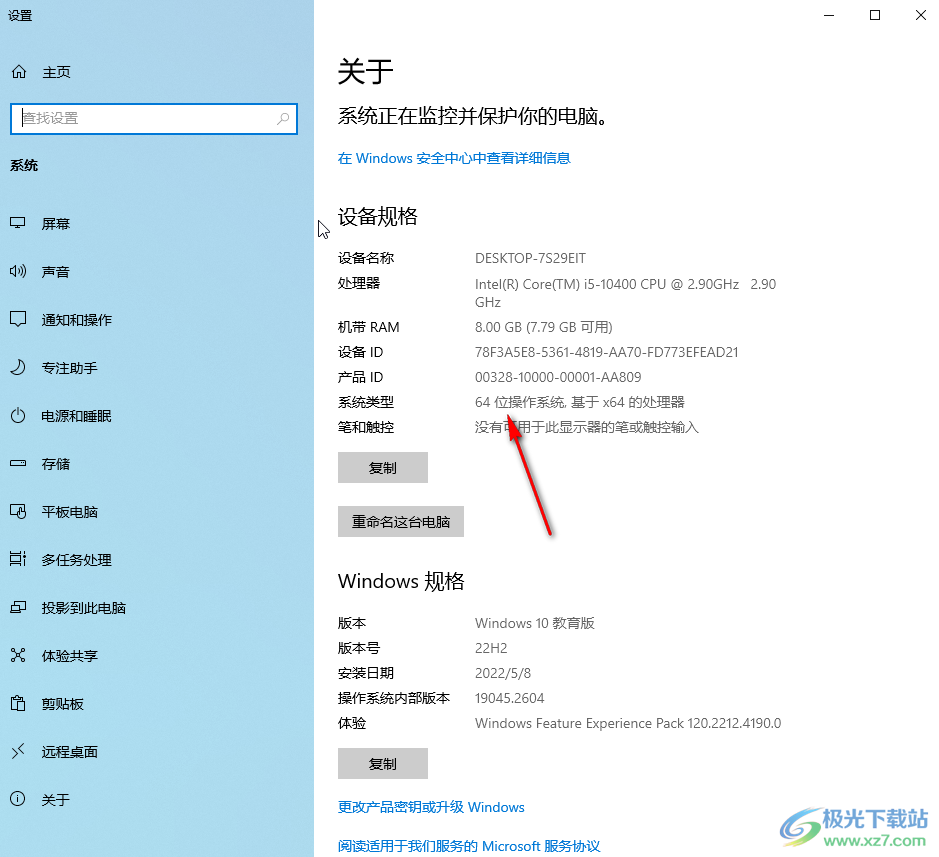
第三步:方法2.同时按键盘上的win+R键,在打开的窗口中输入“dxdiag”并进行确定;
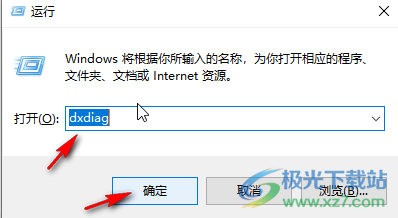
第四步:就可以看到相应的信息了;
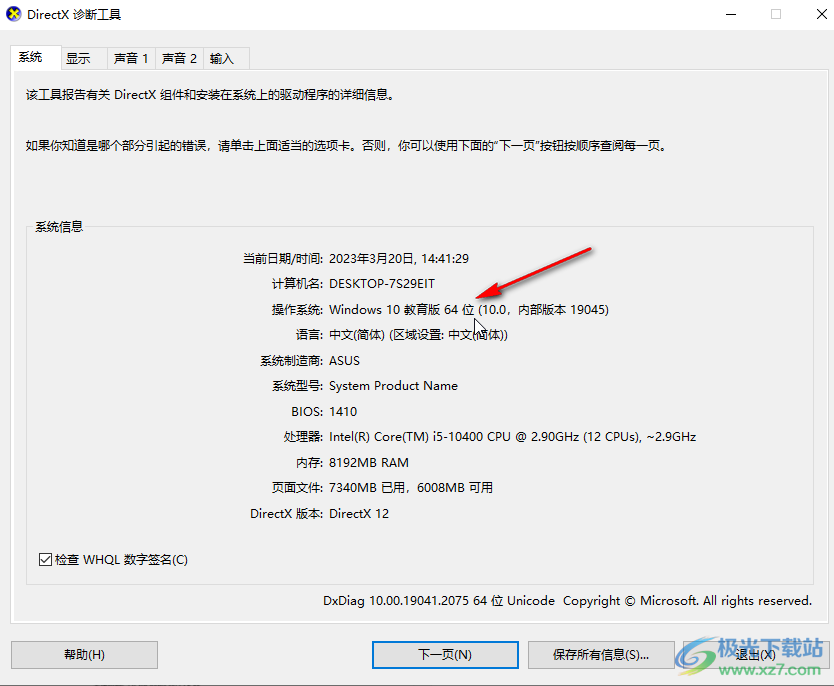
第五步:方法3.在界面左下方点击开始图标后点击齿轮设置图标,在设置页点击系统,然后在新页面左下角点击“关于”,就可以看到相应的信息了。
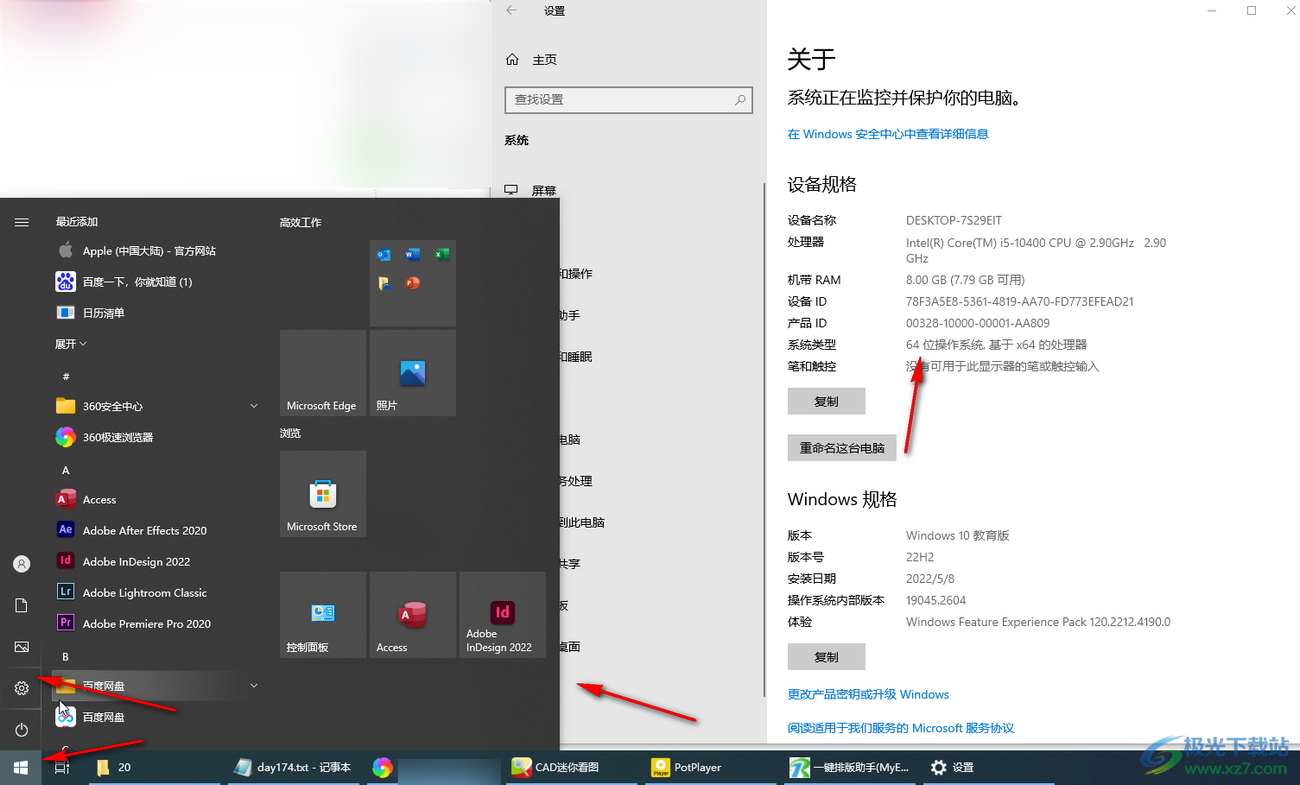
以上就是Windows10系统中查看自己的电脑是64位还是32位的方法教程的全部内容了。使用上方的方法,我们还可以看到其他设备信息,比如计算机名称等等。